- يعد Steam أحد أكثر منصات الألعاب شيوعًا ، حيث يتوفر الآلاف من العناوين ، وما يقرب من 120 مليون لاعب نشط شهريًا.
- إذا كنت تتساءل عن سبب تعطل Steam لبضع دقائق كل يوم ثلاثاء ، فعادة ما تجري أعمال الصيانة في الخلفية.
- اكتشف كل شيء عنها ، بما في ذلك المدة التي ستستغرقها الصيانة ، والتغييرات التي يمكنك توقعها بعد ذلك.

Xالتثبيت عن طريق النقر فوق ملف التنزيل
سيحافظ هذا البرنامج على تشغيل برامج التشغيل الخاصة بك ، وبالتالي يحميك من أخطاء الكمبيوتر الشائعة وفشل الأجهزة. تحقق من جميع برامج التشغيل الخاصة بك الآن في 3 خطوات سهلة:
- تنزيل DriverFix (ملف تم التحقق منه).
- انقر ابدأ المسح للعثور على جميع السائقين الإشكاليين.
- انقر تحديث برامج التشغيل للحصول على إصدارات جديدة وتجنب أعطال النظام.
- تم تنزيل DriverFix بواسطة 0 القراء هذا الشهر.
لطالما كان Steam هو الخيار الأول لمجتمع الألعاب نظرًا لعدد كبير من العناوين المتاحة ، إلى جانب الاتصال والأداء السلس. ولتحقيق ذلك ، يخضع Steam للصيانة أيام الثلاثاء.
إذا كنت غير قادر على الاتصال بخوادم Steam ، أو لا يمكنك لعب ألعابك المفضلة ، أو كان التقدم في اللعبة مفقودًا ، فمن المحتمل أن النظام الأساسي يخضع للصيانة الدورية.
لذلك ، دعنا نتعرف على كل شيء عن صيانة Steam يوم الثلاثاء وما هي التغييرات ، إن وجدت ، التي يمكنك توقعها بعد ذلك.
ما هي صيانة ستيم الثلاثاء؟
لكي تعمل أي منصة بكفاءة دون مواجهة أي خلل ، من الضروري أن يكون كل شيء بالترتيب. لا يمكن تحقيق ذلك إلا من خلال الصيانة الدورية ، وهذا ما يحدث أثناء صيانة Steam الثلاثاء.
تنشر المنصة فريقها لتقديم تصحيحات للأخطاء ، والقضاء على أي تهديدات أمنية ، وإصدار ميزات. وأثناء القيام بكل هذا ، ستكون الخوادم معطلة. لذلك ، إذا كنت تلعب لعبة متعددة اللاعبين ، فقد تنفصل تلقائيًا.
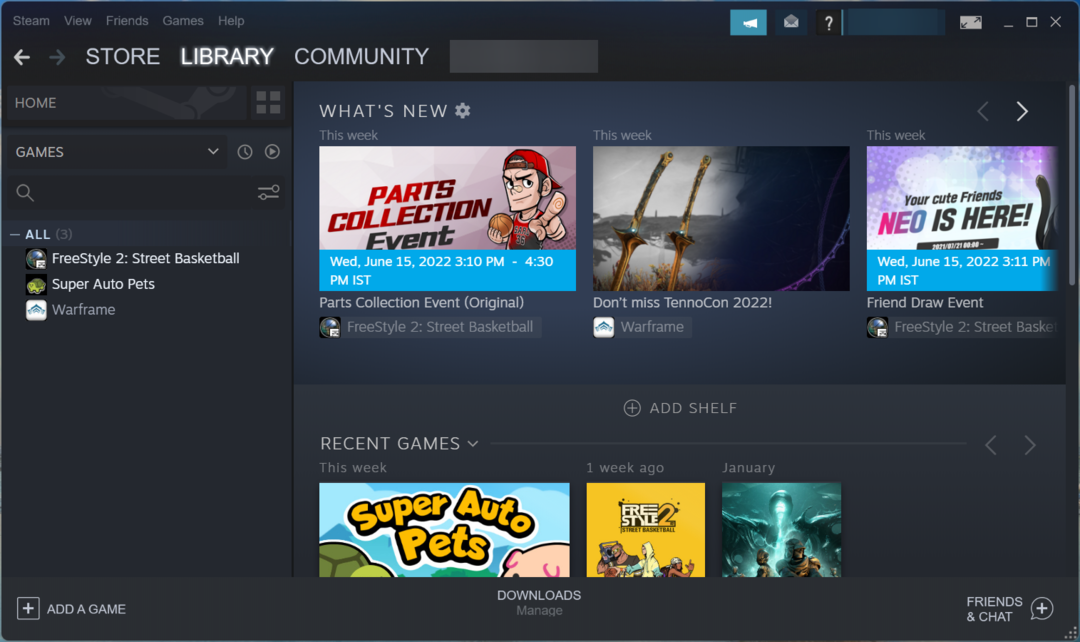
ولكن ، تذكر أنه ليست كل أوقات التعطل أو أعطال الخادم تندرج تحت صيانة Steam يوم الثلاثاء. بعضها غير مخطط إلى حد ما وينبع من فشل الأجهزة أو مشاكل في الشبكة. لذلك ، من الضروري معرفة الوقت الذي تحدد فيه Steam موعد الصيانة.
ما هو موعد صيانة ستيم الثلاثاء؟
كما يوحي الاسم ، تقوم Steam بأعمال الصيانة كل يوم ثلاثاء ، على الرغم من أن التوقيت غير ثابت.
يتم جدولته بشكل عام خلال النهار في الولايات المتحدة (توقيت المحيط الهادئ) بحيث يكون الحد الأقصى يتوفر عدد من موظفي Steam ، في حالة عدم سير الأمور كما هو مخطط لها وتحتاج إلى ذلك تصحيحه.
بهذه الطريقة ، لا يعاني المستخدمون من فترات توقف أطول ، ويتم تنفيذ صيانة Steam بسرعة.
ما هي مدة صيانة Steam؟
قد تستمر صيانة البخار في أي مكان ما بين 10 دقائق إلى بضع ساعات ، اعتمادًا على التغييرات التي يتم إدخالها. إذا كان على النظام الأساسي إضافة ميزتين وإدخال تصحيحات وتحسينات أخرى في الأداء ، فسيكون وقت الصيانة أطول.
وأشار ستيم في وظيفة رسمية أن وقت التعطل أثناء الصيانة سيكون بشكل عام أقل من ساعة في معظم الحالات. في حالة خطط Steam لفترة تعطل ممتدة ، فسيتم تحديد موعدها في وقت متأخر من المساء.
إلى جانب ذلك ، يتم اختيار وقت الصيانة مع الأخذ في الاعتبار عدد المستخدمين النشطين خلال هذا الجزء المحدد من اليوم ، بحيث يتأثر الحد الأدنى من اللاعبين. ومع ذلك ، سيضطر بعض المستخدمين دائمًا إلى مواجهة المشكلات ما لم يقرر Steam التخلص من كل أعمال الصيانة الدورية.
كيف أتحقق من حالة خادم Steam؟
غالبًا ما تكون هناك تقارير تفيد بأن المستخدمين في أجزاء معينة أو في جميع أنحاء العالم يواجهون مشكلات في الاتصال بخادم Steam. وهناك طريقة يمكنك من خلالها التحقق من عدد اللاعبين المتصلين حاليًا والذين يلعبون لعبة على Steam.
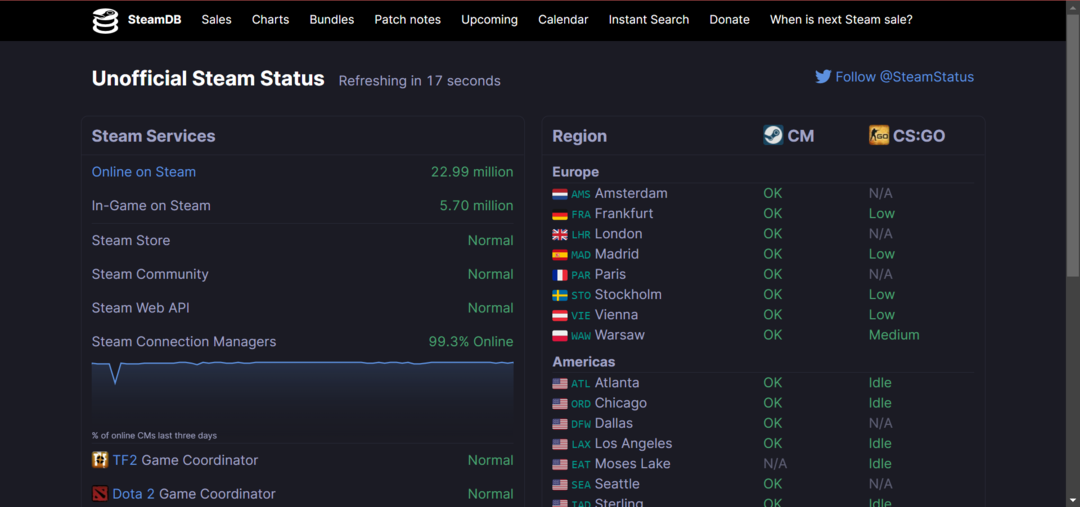
نصيحة الخبراء: يصعب معالجة بعض مشكلات الكمبيوتر ، خاصةً عندما يتعلق الأمر بالمستودعات التالفة أو ملفات Windows المفقودة. إذا كنت تواجه مشكلات في إصلاح خطأ ما ، فقد يكون نظامك معطلاً جزئيًا. نوصي بتثبيت Restoro ، وهي أداة ستقوم بفحص جهازك وتحديد الخطأ.
انقر هنا للتنزيل وبدء الإصلاح.
فقط توجه إلى SteamDB، منصة غير رسمية ولكنها موثوقة للغاية تقدم تقريرًا مباشرًا عن كيفية أداء خوادم Steam. أو يمكنك تجربة أدوات أخرى عبر الإنترنت مثل Downdetector للتحقق مما إذا كان المستخدمون الآخرون يواجهون مشكلات مع Steam.
كيف يمكنني معرفة ما إذا كانت هناك جدول زمني لصيانة Steam؟
في الواقع ، لا توجد طريقة لمعرفة موعد جدولة صيانة Steam ، لكنك تعلم بالفعل أنها ستتم يوم الثلاثاء وفي وقت ما بين الساعة 10 صباحًا و 7 مساءً بتوقيت المحيط الهادي.
فقط تأكد من عدم تجربة أي مهام حرجة وإذا أمكن تجنب استخدام النظام الأساسي لفترة من الوقت. على أي حال ، لا يستمر جدول صيانة Steam ليوم الثلاثاء بشكل عام أكثر من 10 دقائق ، لذا لن تواجه مشكلة حقيقية.
ما الذي يجب أن أتوقعه أثناء صيانة Steam؟
مرة أخرى ، لا يوجد وضوح مسبقًا بشأن التغييرات التي قد يتم إدخالها أو ما إذا كان هناك أي تغييرات يمكن ملاحظتها.
في كثير من الأحيان ، تكون مجرد تغييرات قليلة مثل تحديث نظام التشغيل أو برامج التشغيل أو إصلاح مشكلات الأمان ، ولن تكون هذه مرئية للمستخدمين. لكنها مهمة مثل أي شيء لأنها تساعد Steam على العمل بكفاءة.
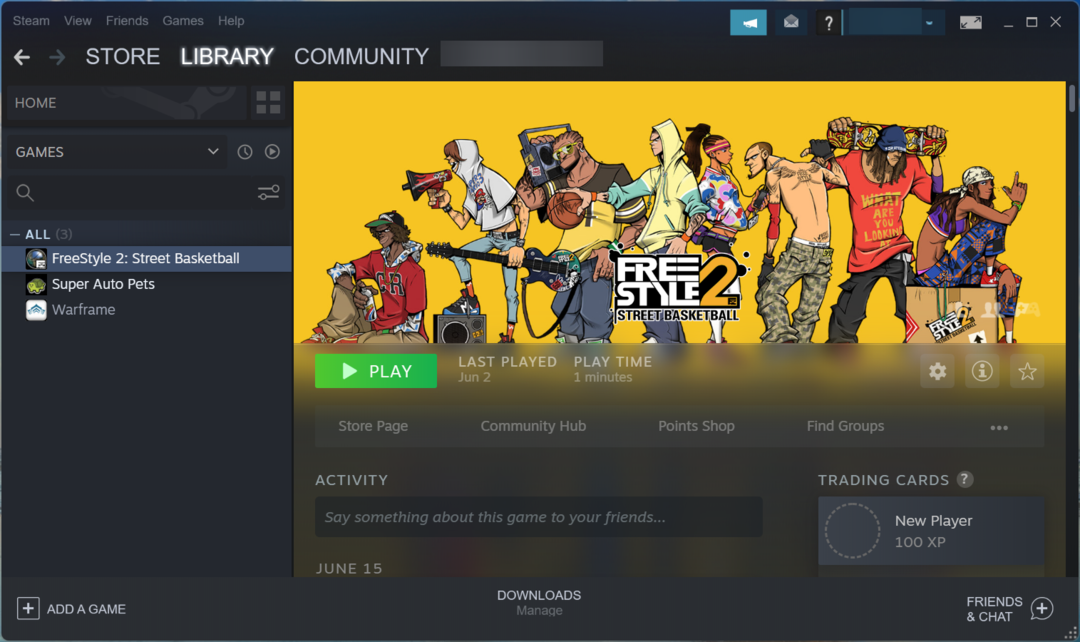
في مناسبات أخرى ، قد ترى ميزات جديدة مضافة إلى Steam بعد توقف الصيانة يوم الثلاثاء. كل ما عليك فعله هو التحلي بالصبر والانتظار لمعرفة ما يخبئه لك Steam!
- فيما يلي أفضل الطرق لاستخدام Steam Screenshot Manager
- Steam لا يعمل مع VPN؟ أصلحه الآن واستمتع باللعب الخاص بك
كيف يمكنني إصلاح تعذر الاتصال بشبكة Steam خطأ؟
غالبًا ما يواجه المستخدمون هذا الخطأ عند إطلاق Steam ، وإذا لم يختف من تلقاء نفسه في فترة من الوقت ، فهناك مجموعة من الإصلاحات التي يمكنك تجربتها.
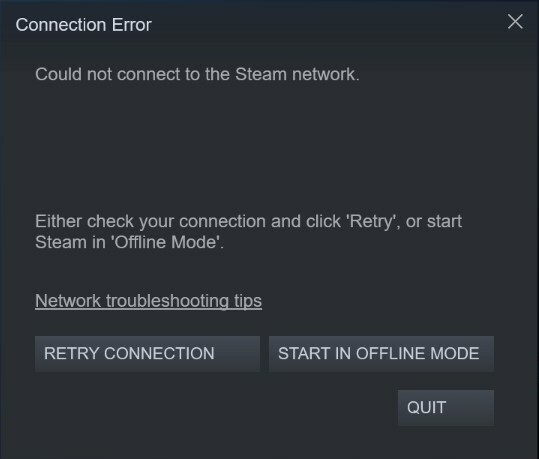
1. قم بالتبديل إلى TCP
- انقر بزر الماوس الأيمن فوق ملف بخار الاختصار ، وحدد الخصائص من قائمة السياق.
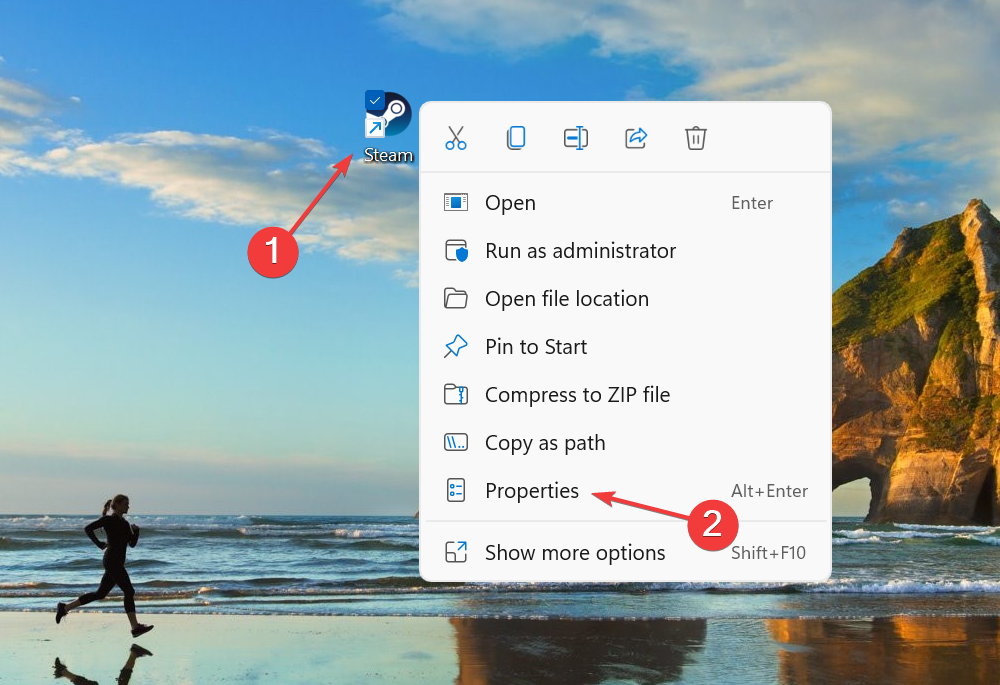
- في ال استهداف الحقل ، أدخل -tcp في النهاية ، انقر فوق "تطبيق" ، ثم فوق نعم في الأسفل.
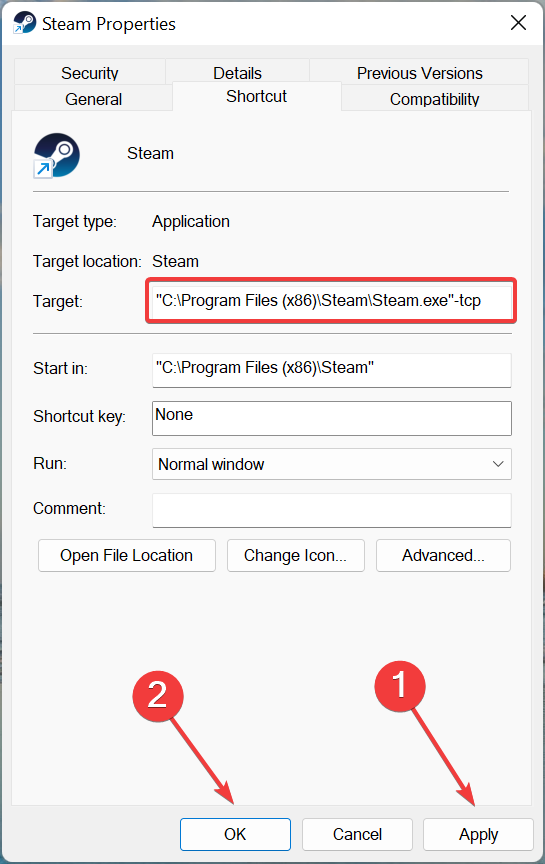
الآن ، تحقق مما إذا كان Steam يبدأ العمل على جهاز الكمبيوتر الخاص بك و تعذر الاتصال بشبكة Steam تم إصلاح الخطأ.
2. قم بتحديث برامج تشغيل الشبكة
- يضعط شبابيك + س لإطلاق يبحث القائمة ، اكتب مدير الجهاز، وافتحه.
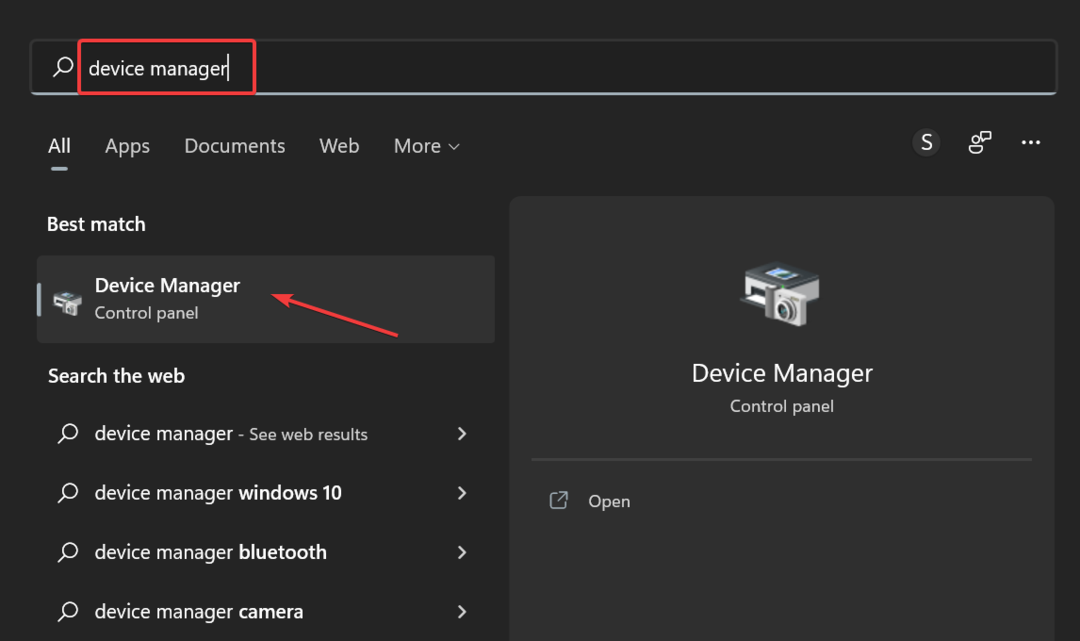
- الآن ، انقر نقرًا مزدوجًا فوق ملف محولات الشبكة دخول.
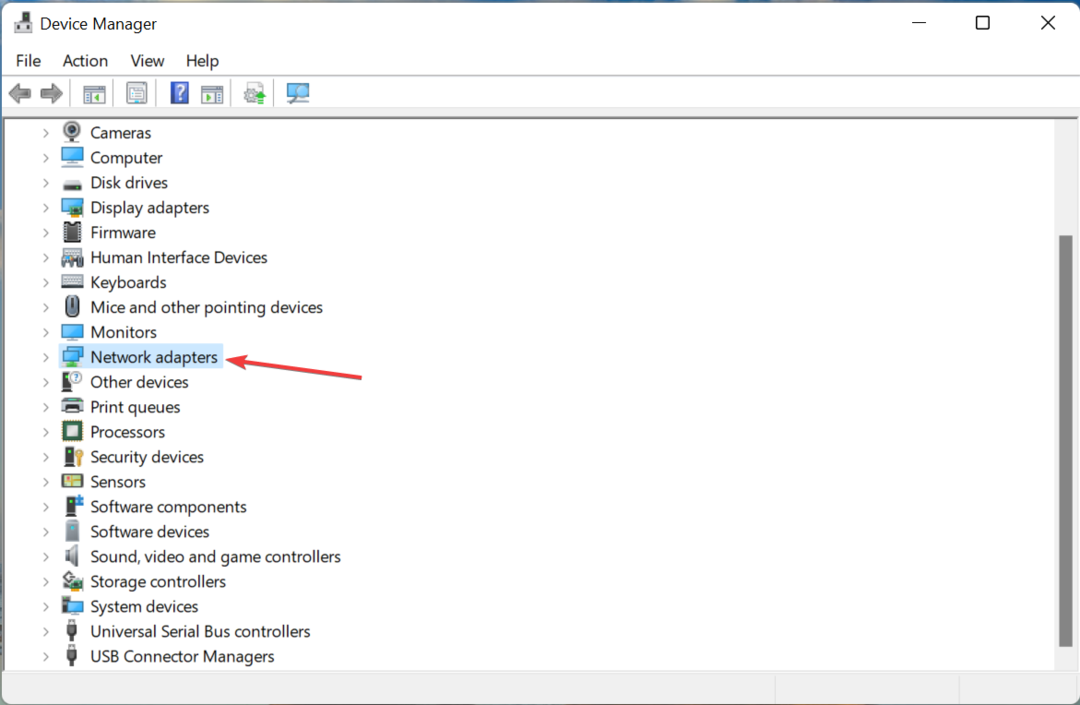
- انقر بزر الماوس الأيمن فوق ملف واي فاي أو إيثرنت محول اعتمادًا على الشخص الذي تستخدمه ، وحدد تحديث السائق من قائمة السياق.
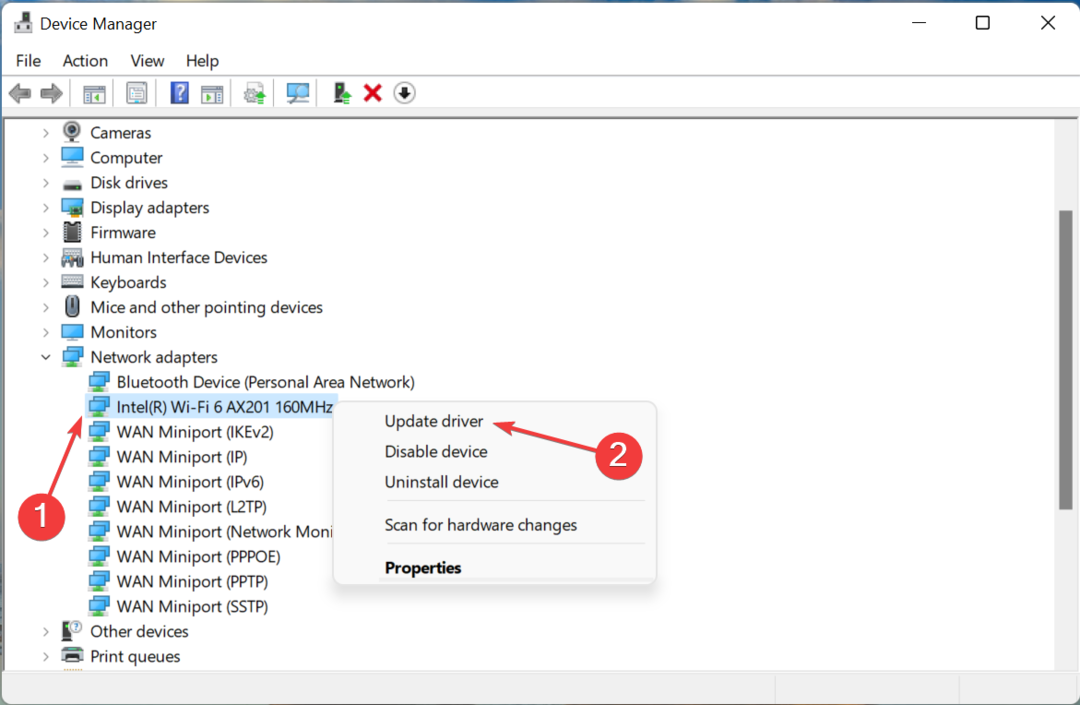
- يختار ابحث تلقائيًا عن السائقين في ال تحديث برامج التشغيل نافذة او شباك.
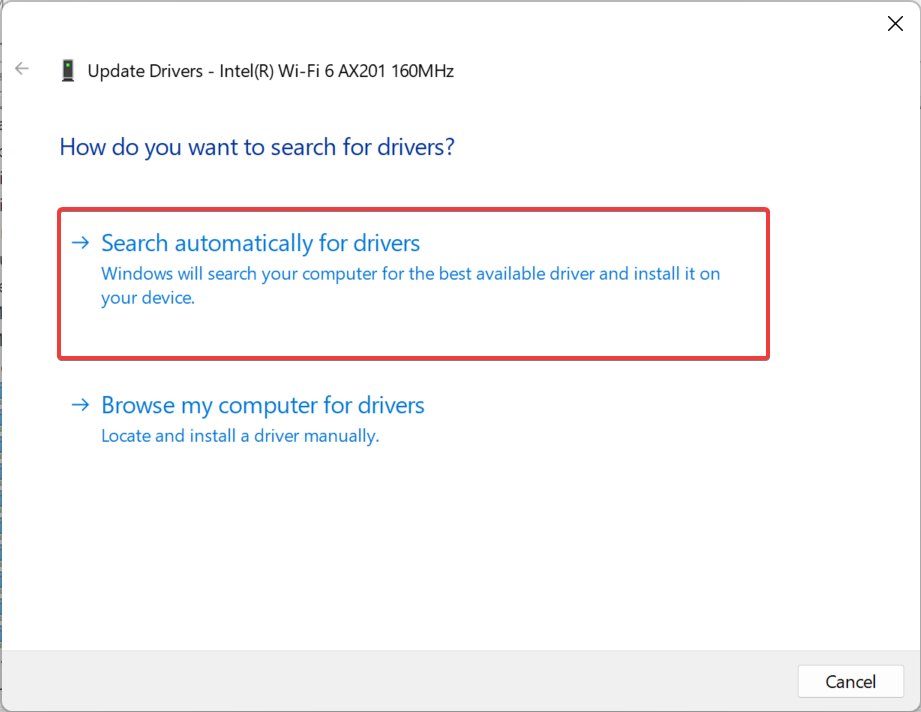
يمكن أن يتسبب برنامج التشغيل القديم في حدوث مشكلات في اتصال الشبكة ويؤدي إلى هذا الخطأ. تحديث برنامج تشغيل الشبكة سيفعل الحيلة هنا.
3. تعطيل جدار حماية Windows
- يضعط شبابيك + ر لإطلاق يجري الأمر ، أدخل لوحة التحكم، وانقر نعم.
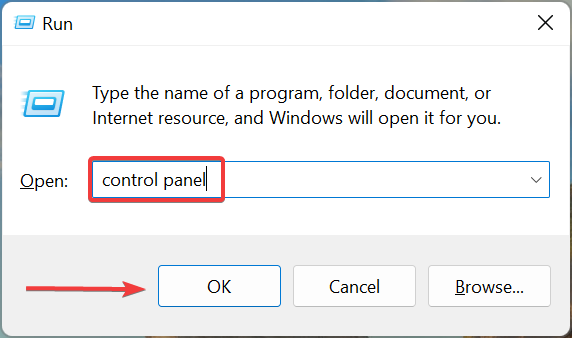
- انقر فوق النظام والأمن.
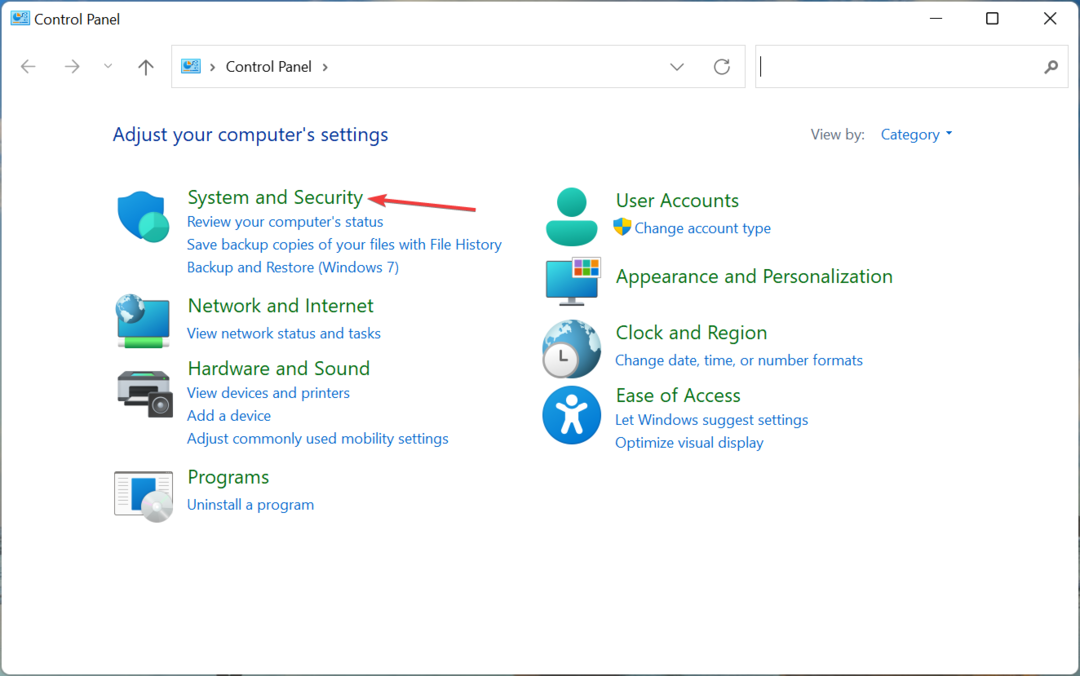
- بعد ذلك ، انقر فوق جدار حماية Windows Defender.
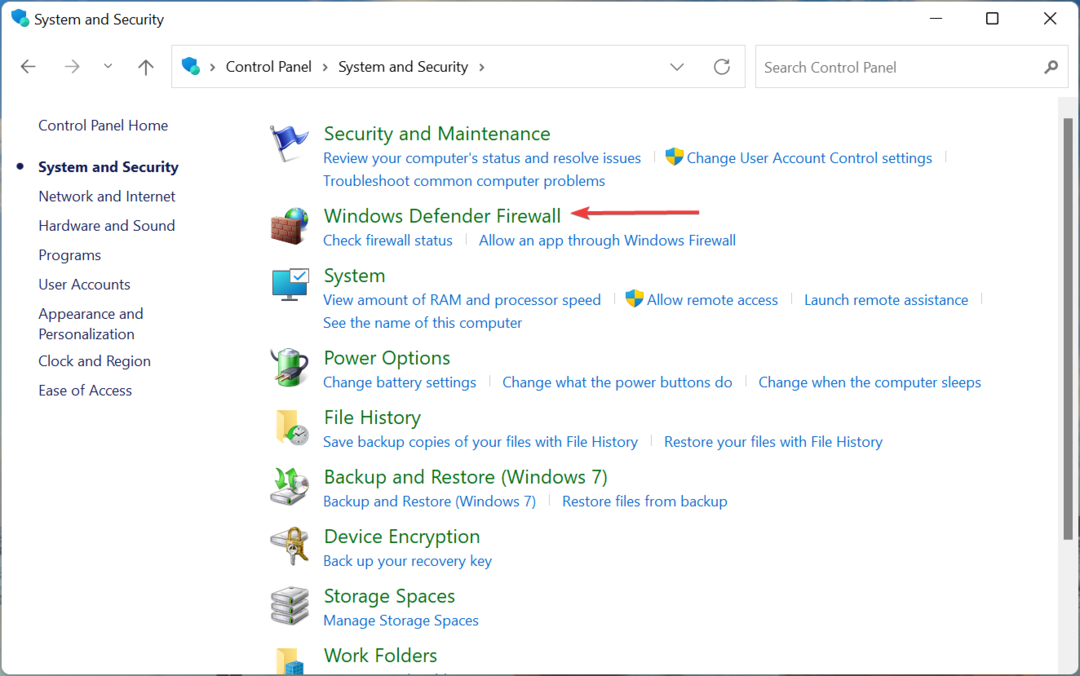
- يختار قم بتشغيل جدار حماية Windows Defender أو إيقاف تشغيله من الخيارات الموجودة على اليسار.
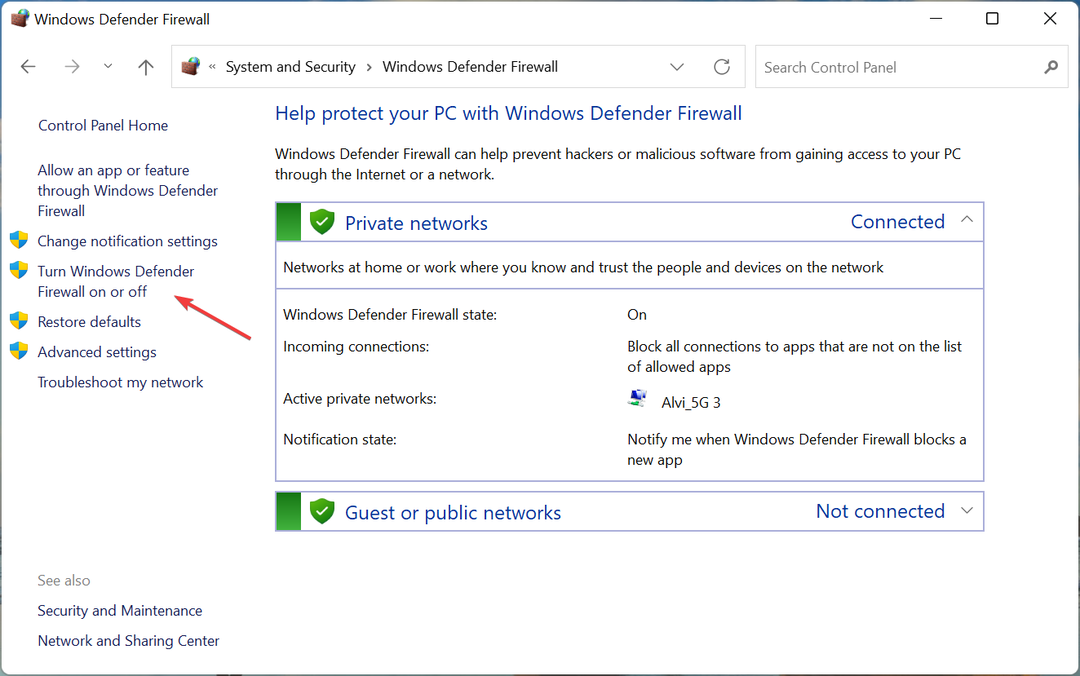
- الآن ، ضع علامة في قم بإيقاف تشغيل جدار حماية Windows Defender (غير مستحسن) الخيار تحت كليهما إعدادات الشبكة الخاصة و إعدادات الشبكة العامة، وانقر فوق نعم لحفظ التغييرات.
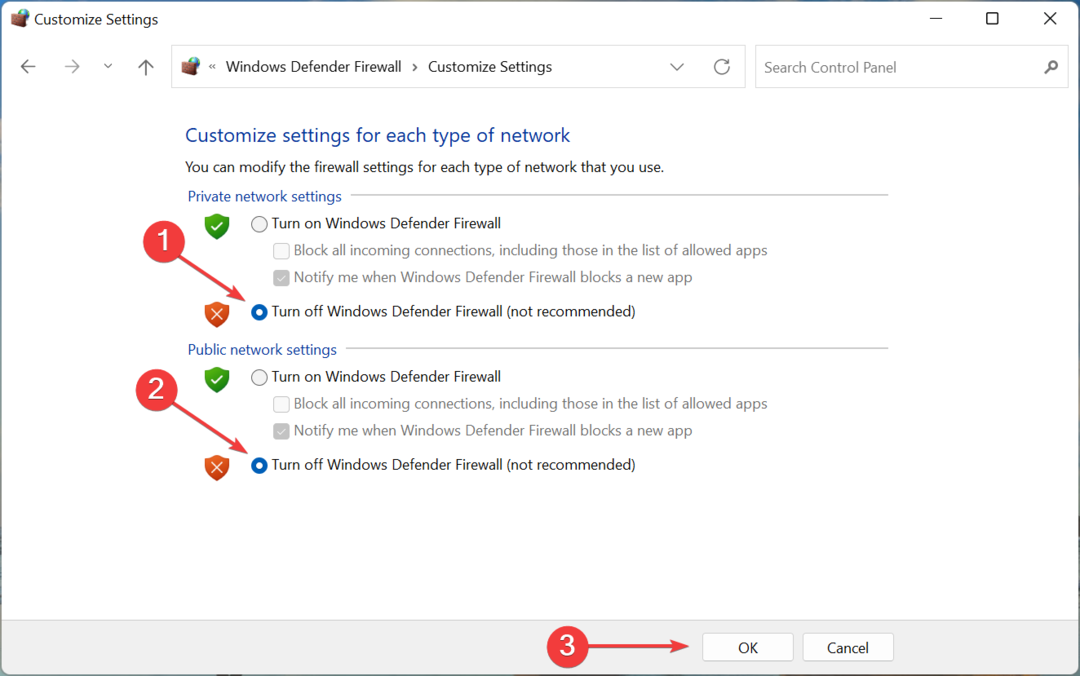
يجب أن تساعد إحدى هذه الطرق في إصلاح تعذر الاتصال بشبكة Steam خطأ. في حالة عدم نجاح ذلك ، يمكنك مراجعة دليلنا المخصص لحل المشكلة.
هذا كل ما يتعلق بصيانة Steam يوم الثلاثاء ، جنبًا إلى جنب مع طرق تحرّي الخلل وإصلاحه ذات الصلة. لذلك ، في المرة القادمة التي لا يعمل فيها Steam يوم الثلاثاء ، فأنت تعرف السبب والوقت الذي سيستغرقه تشغيل الأشياء وتشغيلها.
أيضًا ، اكتشف ملف أكثر الألعاب التي تمت مراجعتها على Steam، والعبها اليوم!
إذا كان لديك أي استفسارات أخرى ، فقم بإسقاط تعليق أدناه.
 هل ما زلت تواجه مشكلات؟قم بإصلاحها باستخدام هذه الأداة:
هل ما زلت تواجه مشكلات؟قم بإصلاحها باستخدام هذه الأداة:
- قم بتنزيل أداة إصلاح الكمبيوتر تصنيف عظيم على TrustPilot.com (يبدأ التنزيل في هذه الصفحة).
- انقر ابدأ المسح للعثور على مشكلات Windows التي قد تتسبب في حدوث مشكلات بجهاز الكمبيوتر.
- انقر إصلاح الكل لإصلاح المشكلات المتعلقة بالتقنيات الحاصلة على براءة اختراع (خصم حصري لقرائنا).
تم تنزيل Restoro بواسطة 0 القراء هذا الشهر.
![تصحيح: عدم ظهور خادم Conan Exiles الخاص [الدليل الكامل]](/f/4bbf440e2ce958693bf1e8f00c19de63.jpg?width=300&height=460)

